本機で録音した音楽データを編集する
- タイトルが付与されていなかったり、誤ったタイトルが付与されているアルバムは、パソコンやスマートフォンを使用してGracenoteデータベースを更新すると、正しい情報が付与される場合があります。パソコンでGracenote®データベースを更新する(ローカルアップデート)
それでも正しい情報が付与されない場合は、手動で編集することもできます。 - データベース再検索を行うと、手動で編集したタイトルは、録音時に自動で付与されたタイトルに戻ります。
- タイトル情報を編集しても、本機のGracenoteデータベースは更新されません。そのため、SDメモリーカードに録音したアルバム・曲情報は更新されますが、CD再生時は編集されていない情報が表示されます。
- 文字入力のしかた文字入力のしかた
-
アルバムリスト・トラックリストを表示する
-
1
オーディオメニューからMEMORY MUSICを選ぶ
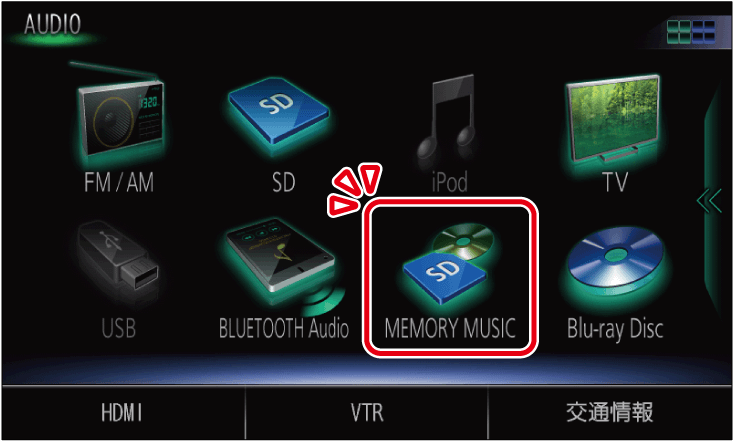
-
2
MEMORY MUSIC再生画面から編集を選ぶ
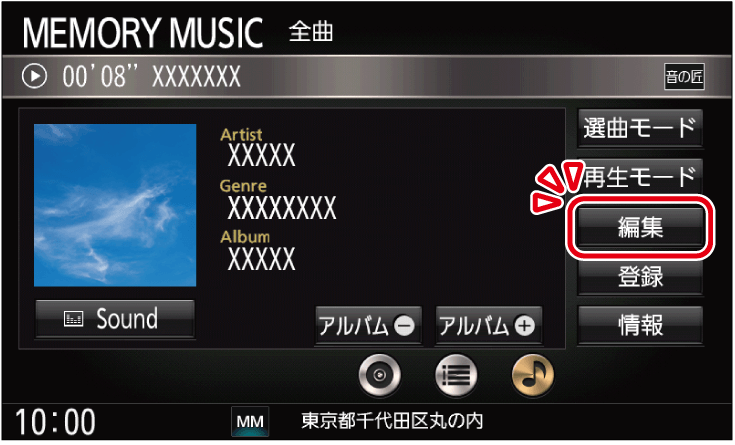
-
3
曲管理▶はいを選ぶ
- 再生中のアルバムを編集したいときは現在のアルバムを選び編集操作に進んでください。
- 再生中の曲を編集したときは現在の曲を選び編集操作に進んでください。
-
4
曲管理画面(アルバム/トラック)を表示する
曲管理画面(アルバム)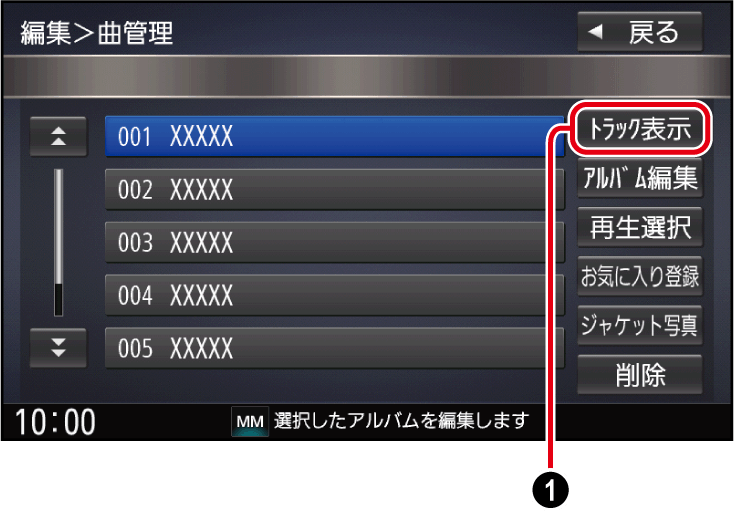
- 曲管理画面(トラック)を表示する。
曲管理画面(トラック)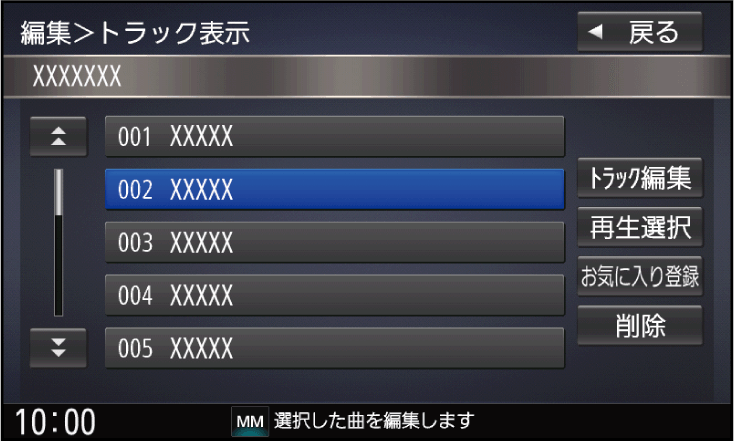
お知らせ
- 録音中は編集できません。
-
-
アルバムの情報を編集する
-
1
曲管理画面(アルバム)曲管理画面(アルバム)から編集したいアルバムを選び、アルバム編集を選ぶ
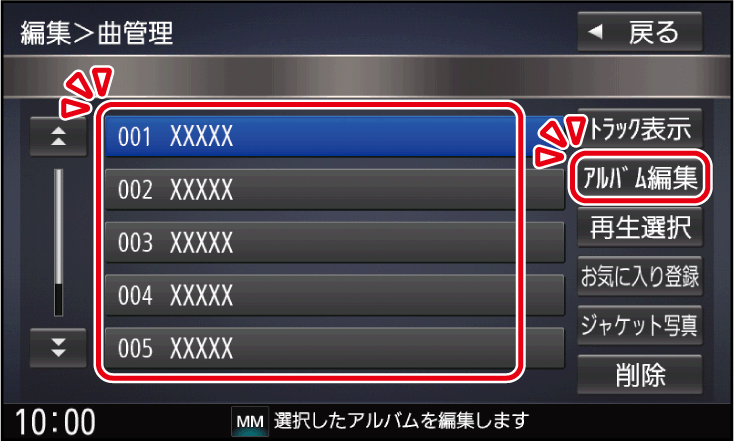
-
2
アルバム編集画面からアルバムの情報を編集する
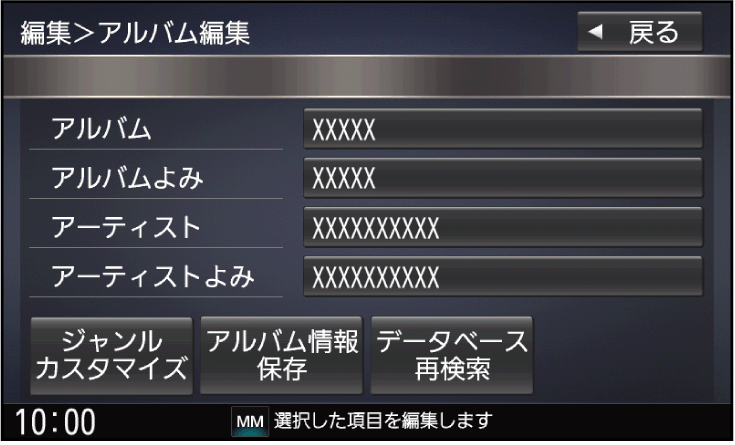
アルバム名を編集する
-
1
アルバム名にタッチする
-
2
アルバム名を入力する
- 全角32文字(半角64文字)まで
-
3
決定を選ぶ
アルバムのよみを編集する
-
1
アルバムよみにタッチする
-
2
アルバムのよみを入力する
- 全角32文字まで
-
3
決定を選ぶ
アーティスト名を編集する
-
1
アーティストのアルバム内の曲をすべて編集を選ぶ
-
2
アーティスト名を入力する
- 全角32文字(半角64文字)まで
- 編集結果は再生画面で確認してください。
-
3
決定を選ぶ
アーティストのよみを編集する
-
1
アーティストよみのアルバム内の曲をすべて編集を選ぶ
-
2
アーティストのよみを入力する
- 全角32文字まで
-
3
決定を選ぶ
ジャンルを変更する
-
1
ジャンルカスタマイズを選ぶ
-
2
ジャンルを選ぶ
アルバムの情報を保存する
-
アルバム情報保存を選ぶ
- カスタムアップデート時、アルバムの情報がSDメモリーカード・USBメモリーに書き出されます。パソコンでタイトル情報を個別に更新する(カスタムアップデート)
アルバムの情報を更新する
ローカルアップデートパソコンでGracenote®データベースを更新する(ローカルアップデート)、カスタムアップデートパソコンでタイトル情報を個別に更新する(カスタムアップデート)を行ってください。
-
-
曲の情報を編集する
-
1
曲管理画面(トラック)曲管理画面(トラック)から編集したい曲を選び、トラック編集を選ぶ
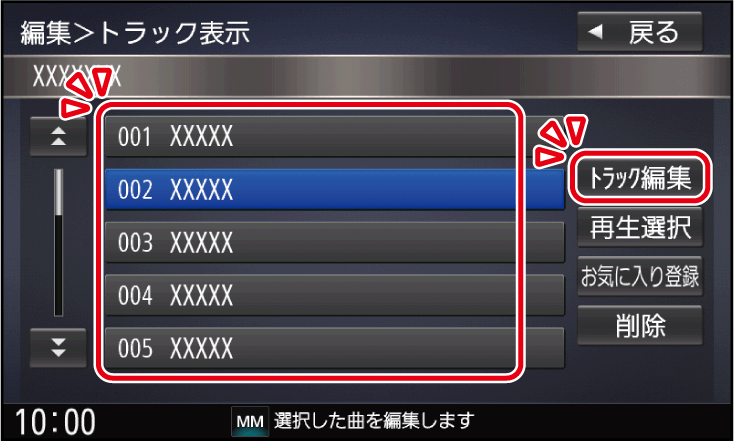
-
2
トラック編集画面から曲の情報を編集する
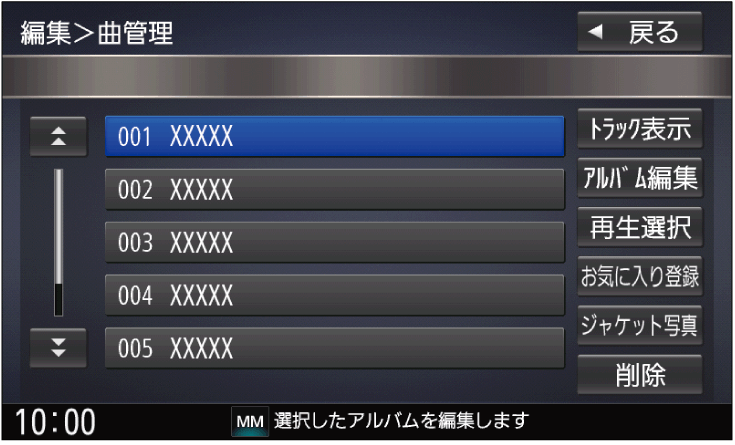
アーティスト名を編集する
-
1
アーティスト名にタッチする
-
2
アーティスト名を入力する
- 全角32文字(半角64文字)まで
-
3
決定を選ぶ
アーティストのよみを編集する
-
1
アーティストのよみにタッチする
-
2
アーティストのよみを入力する
- 全角32文字まで
-
3
決定を選ぶ
曲名を編集する
-
1
曲名にタッチする
-
2
曲名を入力する
- 全角32文字(半角64文字)まで
-
3
決定を選ぶ
曲のよみを編集する
-
1
曲のよみにタッチする
-
2
曲のよみを入力する
- 全角32文字まで
-
3
決定を選ぶ
ジャンルを変更する
-
1
ジャンルカスタマイズを選ぶ
-
2
ジャンルを選ぶ
曲の情報を更新する
ローカルアップデートパソコンでGracenote®データベースを更新する(ローカルアップデート)、カスタムアップデートパソコンでタイトル情報を個別に更新する(カスタムアップデート)を行ってください。
-
-
アルバムにジャケット写真を登録する
最大1 024×1 024ピクセルのJPEG形式の画像を登録できます。
-
1
オーディオメニューからMEMORY MUSICを選ぶ
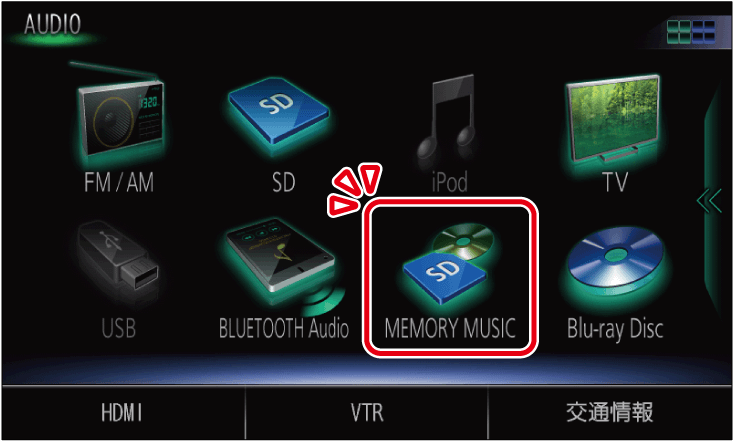
-
2
MEMORY MUSIC再生画面から編集を選ぶ
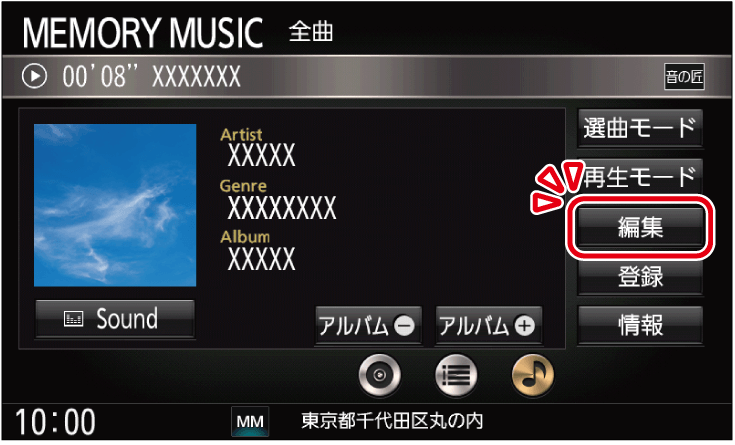
-
3
曲管理▶はいを選ぶ
再生中のアルバムを編集したいときは現在のアルバムを選び編集操作に進んでください。
-
4
曲管理画面(アルバム)から、ジャケット写真を登録するアルバムを選ぶ
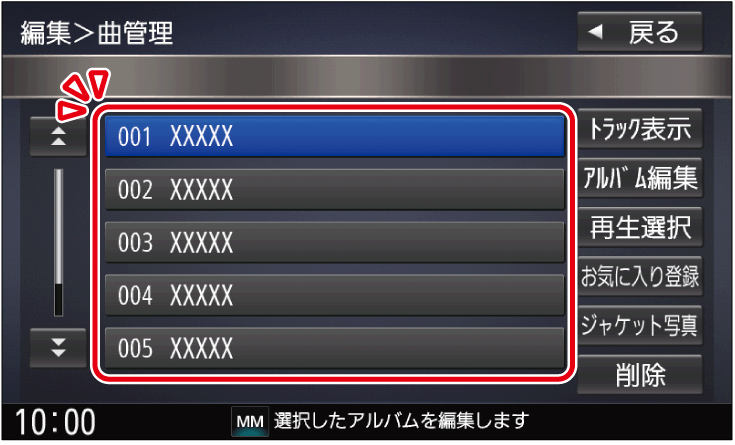
-
5
ジャケット写真を選ぶ
-
6
ジャケット写真が保存されたメディア(SDカード/USB)を選び、ジャケット写真を選択するを選ぶ
-
7
フォルダを選ぶ
-
8
画像を選ぶ
選んだ画像がアルバムのジャケット写真として登録されます。
- すでにジャケット写真が登録されている場合は、はいを選んでジャケット写真を変更してください。
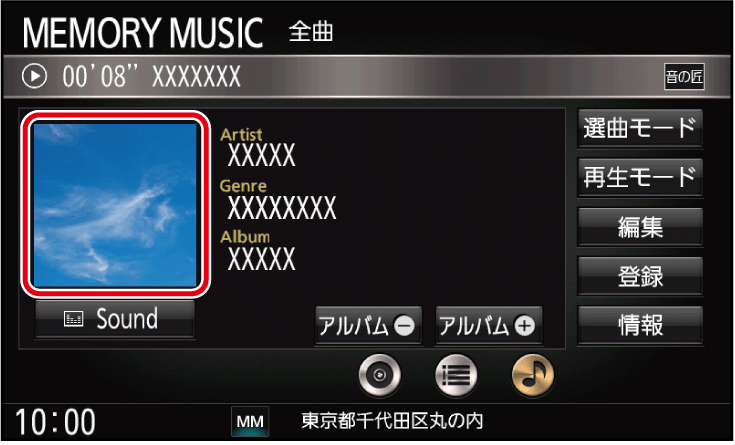
-
-
アルバム・曲を再生する/しないを設定する
-
1
オーディオメニューからMEMORY MUSICを選ぶ
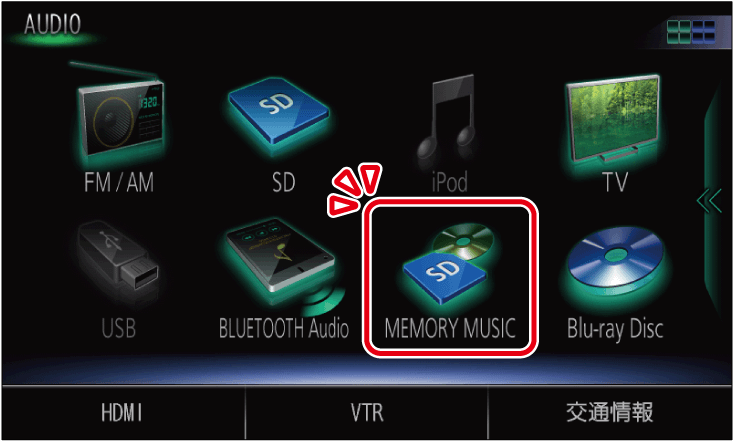
-
2
MEMORY MUSIC再生画面から編集を選ぶ
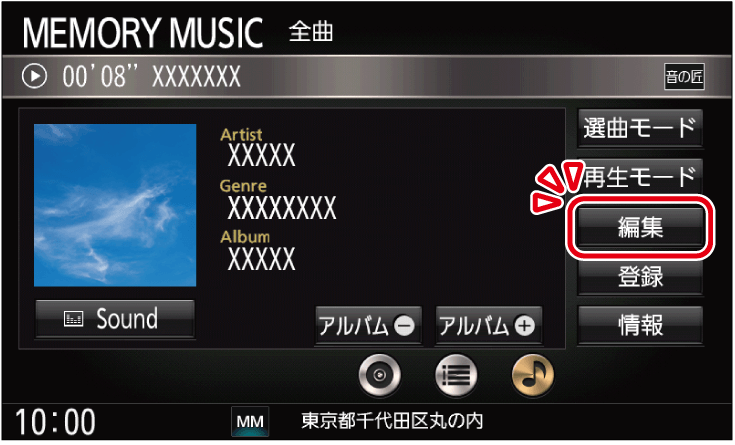
-
3
曲管理▶はいを選ぶ
- 再生中のアルバムを編集したいときは現在のアルバムを選び編集操作に進んでください。
- 再生中の曲を編集したときは現在の曲を選び編集操作に進んでください。
-
4
曲管理画面(アルバム/トラック)から再生選択を選ぶ
曲管理画面(アルバム) 曲管理画面(トラック)
曲管理画面(トラック)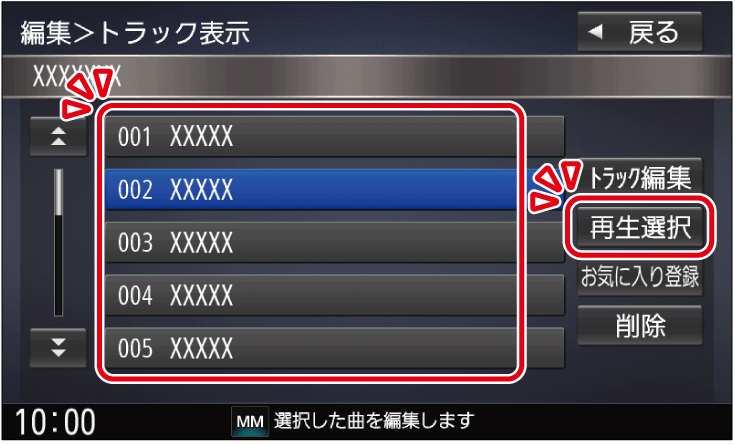
-
5
再生しないアルバム・曲を選んでチェック(
)を外し、決定を選ぶ
- チェックを外したアルバム・曲が再生されなくなります。
- チェックを入れると、再度再生されるようになります。
-
全選択:すべてのアルバム・曲にチェックを入れる
-
全解除:すべてのアルバム・曲のチェックを外す
-
-
再生中のアルバム・曲にジャンルを登録する
-
1
オーディオメニューからMEMORY MUSICを選ぶ
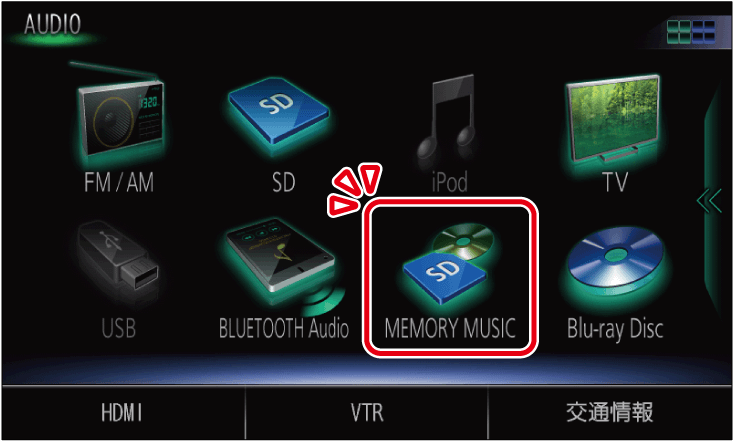
-
2
MEMORY MUSIC再生画面から登録を選ぶ
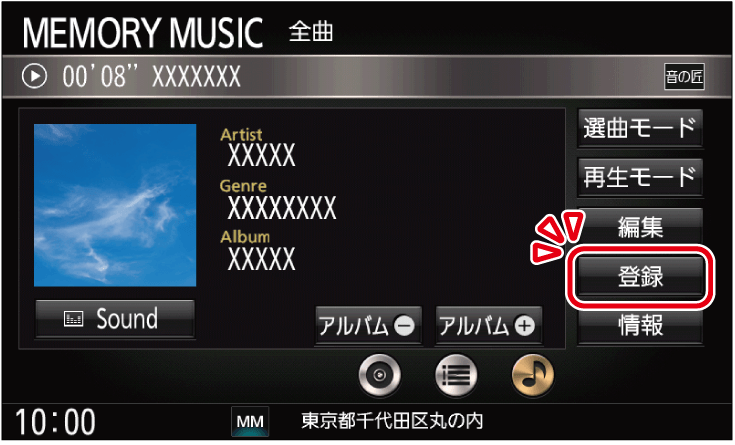
-
3
ジャンル▶はいを選ぶ
-
4
再生中のアルバム/曲を設定する
再生中のアルバムを設定する場合
-
アルバム単位を選ぶ
再生中の曲を設定する場合
-
トラック単位を選ぶ
-
-
5
ジャンルを選ぶ
-
-
アルバム・曲を削除する
-
1
オーディオメニューからMEMORY MUSICを選ぶ
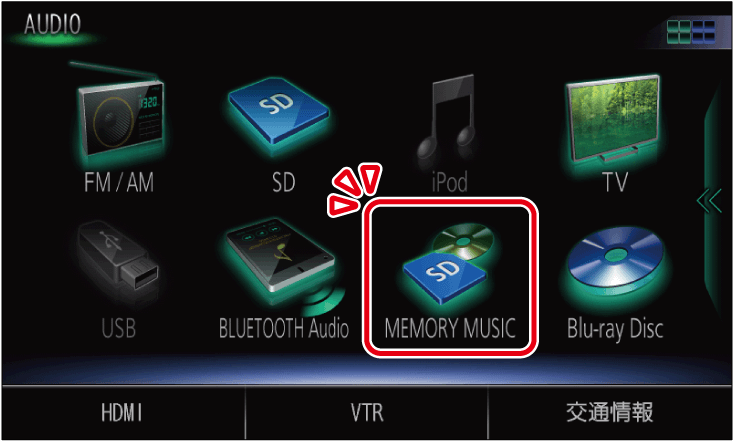
-
2
MEMORY MUSIC再生画面から編集を選ぶ
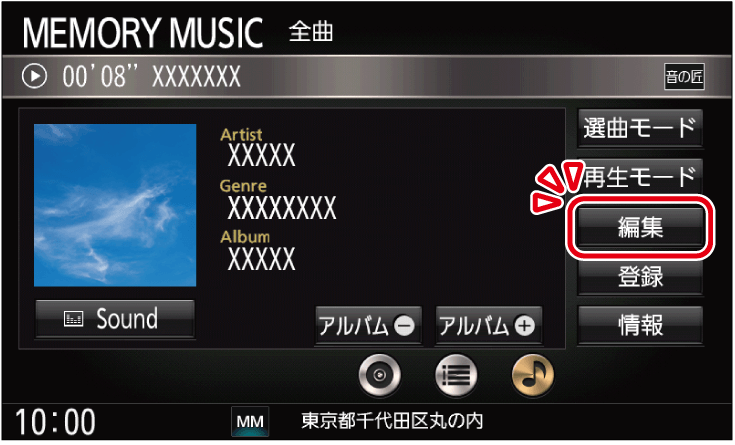
-
3
曲管理▶はいを選ぶ
- 再生中のアルバムを編集したいときは現在のアルバムを選び編集操作に進んでください。
- 再生中の曲を編集したときは現在の曲を選び編集操作に進んでください。
-
4
曲管理画面(アルバム/トラック)から、削除するアルバム・曲を選ぶ
曲管理画面(アルバム)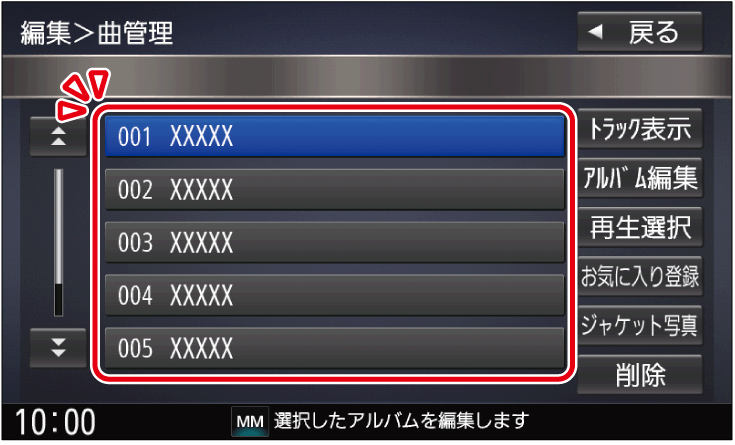 曲管理画面(トラック)
曲管理画面(トラック)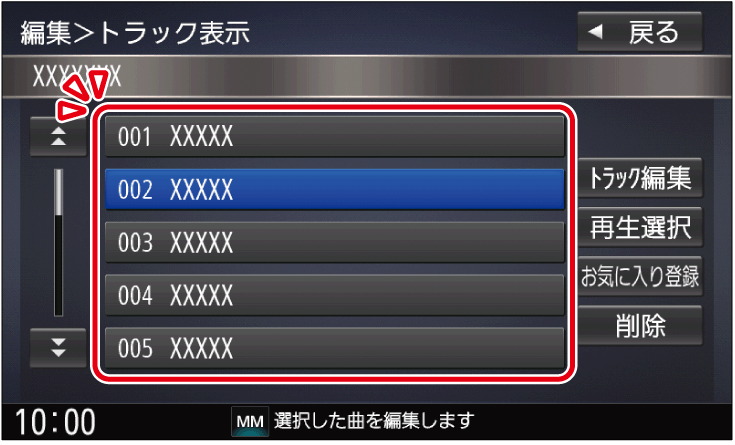
-
5
削除を選ぶ
-
6
はいを選ぶ
選んだアルバム・曲が削除されます。
-
-
SDメモリーカード内の録音状況を確認する
-
1
オーディオメニューからMEMORY MUSICを選ぶ
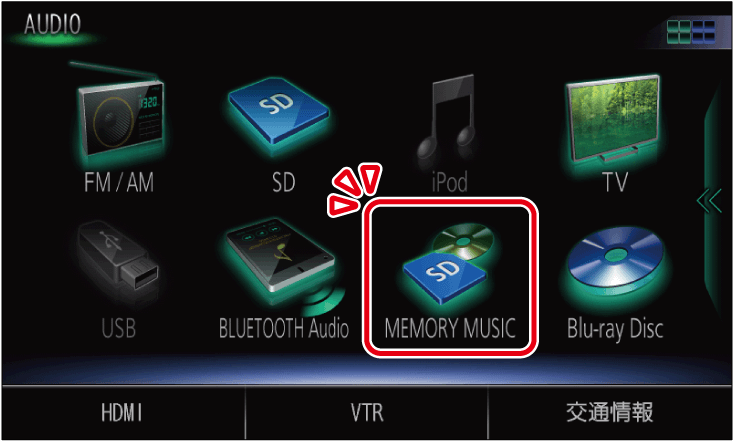
-
2
MEMORY MUSIC再生画面から情報を選ぶ
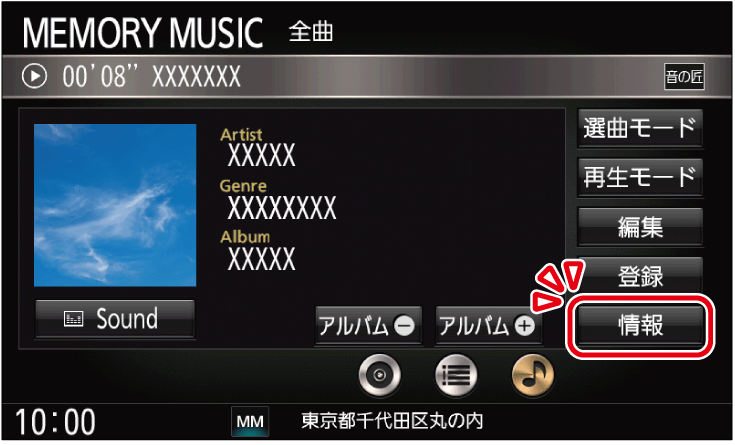
-
3
SDカード情報▶はいを選ぶ
SDメモリーカードの使用済み割合・空き容量・録音可能時間・設定中の録音音質が表示されます。
-
-
録音した音楽データを初期化する
-
1
オーディオメニューからMEMORY MUSICを選ぶ
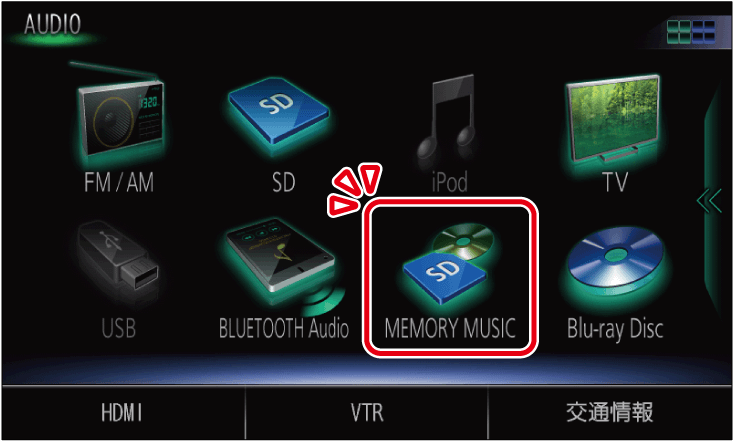
-
2
MEMORY MUSIC再生画面から情報を選ぶ
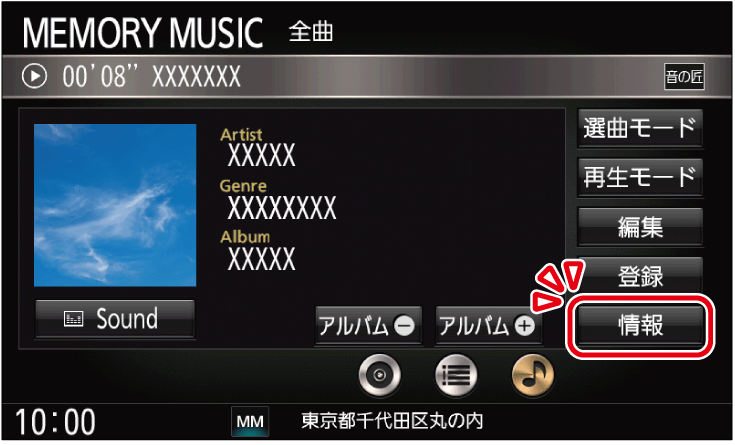
-
3
録音データ初期化を選ぶ
-
4
はい▶はい▶はいを選ぶ
録音した音楽データがすべて削除されます。
-
-
パソコンでGracenote®データベースを更新する(ローカルアップデート)
Webサイトから更新データをダウンロードして、本機のGracenoteデータベースを更新できます。
詳しくは、右記サイトをご覧ください。 https://panasonic.jp/navi/
お知らせ
- Gracenoteデータベースはパブリックなデータベースですので、データベースの内容を100 %保証するものではありません。
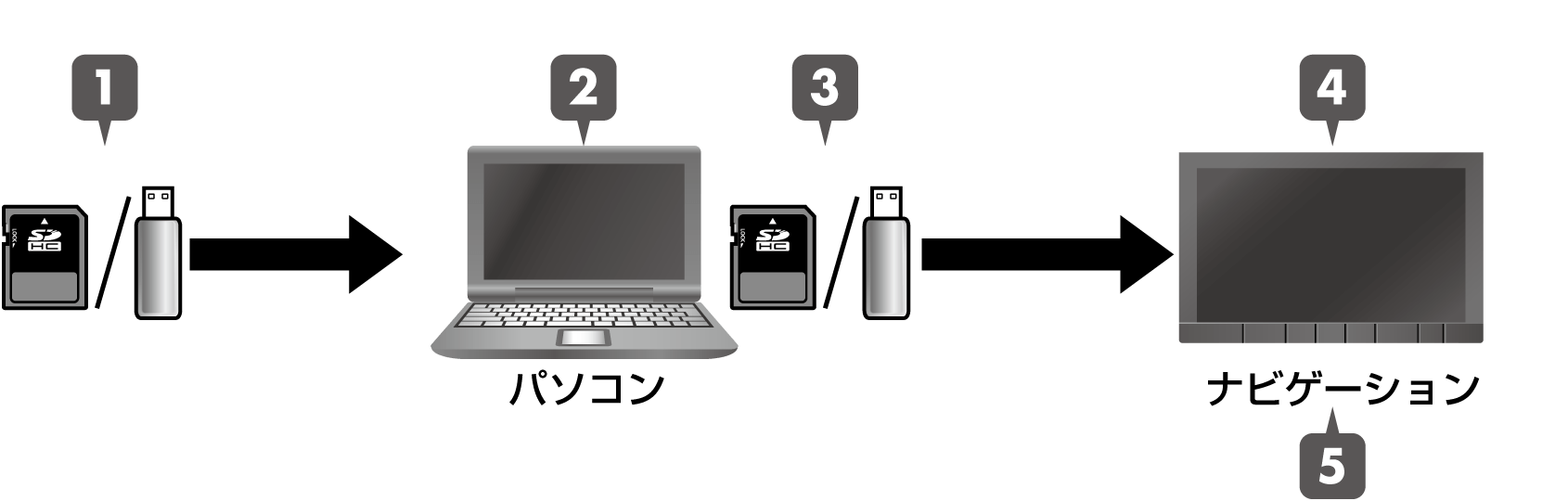
-
1
SDメモリーカード/USBメモリーをパソコンに挿入する
-
2
SDメモリーカード/USBメモリーの直下に「NVDATA」フォルダを作り、WebサイトからGracenoteデータベースの更新データをダウンロードして保存する
-
3
SDメモリーカード/USBメモリーをパソコンから取り出し、本機に挿入する
-
4
Gracenoteデータベースを更新する
-
オーディオチューン画面FADE/BALANCEの出力レベルを調整するからgracenoteを選ぶ
-
ローカルアップデート(定期更新)を選ぶ
-
はいを選ぶ(SD、USB、MEMORY MUSIC再生中のみ)
-
更新データを保存したメディア(SDカード/USB)を選び、更新開始を選ぶ
-
更新履歴:ローカルアップデートの更新履歴を表示
-
-
はいを選ぶ
本機のGracenoteデータベースが更新されます。
-
-
5
タイトル情報を更新する
-
情報を取得したアルバムのアルバム編集画面/トラック編集画面からデータベース再検索を選ぶ
取得したタイトル情報に更新されます。
-
-
パソコンでタイトル情報を個別に更新する(カスタムアップデート)
新譜など、本機のGracenoteデータベースにないタイトル情報を、個別にGracenote音楽認識サービスから検索して取得できます。
- 専用アプリ「Title Finder」をWebサイトからダウンロードして、パソコンにインストールしてください。
詳しくは、右記サイトをご覧ください。 https://panasonic.jp/navi/
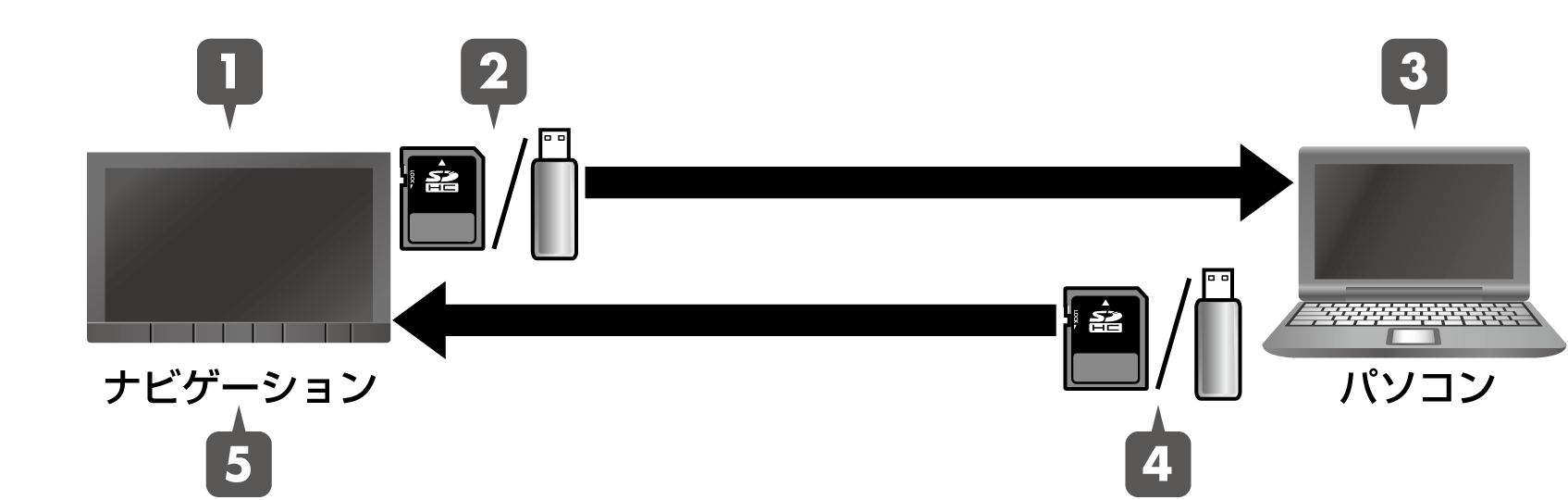
-
1
SDメモリーカード/USBメモリーにアルバム情報を書き出す
-
MEMORY MUSIC再生画面MEMORY MUSIC再生画面から編集▶曲管理▶はいを選び、情報を取得したいアルバムを選んでアルバム編集▶アルバム情報保存を選ぶ
- 新譜など、タイトル情報が付与されていないアルバムの場合、この操作は必要ありません。手順1-2から始めてください。
- 複数ある場合は、この手順を繰り返し、アルバム情報を保存してください。
-
オーディオチューン画面FADE/BALANCEの出力レベルを調整するからgracenoteを選ぶ
-
カスタムアップデート(個別更新)を選ぶ
-
はいを選ぶ(SD、USB、MEMORY MUSIC再生中のみ)
-
アルバム情報を書き出すメディア(SDカード/USB)を選び書き出しを選ぶ
-
はいを選ぶ
アルバム情報ファイル「export.dat」が、SDメモリーカード/USBメモリーの「NVDATA」フォルダに出力されます。
- アルバム情報保存で保存されたアルバム情報が、すべて書き出されます。
-
-
2
SDメモリーカード/USBメモリーを本機から取り出し、パソコンに挿入する
-
3
Title Finderを起動しGracenote音楽認識サービスからタイトル情報をダウンロードして、SDメモリーカード/USBメモリーに保存する
-
4
タイトル情報取得が完了したら、SDメモリーカード/USBメモリーをパソコンから取り出し、本機に挿入する
-
5
タイトル情報を更新する
-
オーディオチューン画面FADE/BALANCEの出力レベルを調整するからgracenoteを選ぶ
-
カスタムアップデート(個別更新)を選ぶ
-
はいを選ぶ(SD、USB、MEMORY MUSIC再生中のみ)
-
タイトル情報を取り込むメディア(SDカード/USB)を選び取り込みを選ぶ
-
はいを選ぶ
タイトル情報が取り込まれます。
-
情報を取得したアルバムのアルバム編集画面/トラック編集画面からデータベース再検索を選ぶ
取得したタイトル情報に更新されます。
-
- 専用アプリ「Title Finder」をWebサイトからダウンロードして、パソコンにインストールしてください。
-
スマートフォンでタイトル情報を個別に更新する
スマートフォンの通信機能を利用して、新譜など、本機のGracenoteデータベースにないタイトル情報を、個別にGracenote音楽認識サービスから検索して取得できます。
- 「Drive P@ss」スマートフォン連携をスマートフォンにインストールしてください。
- 詳しくは、アプリ内の操作ガイド、または下記サイトをご覧ください。
https://panasonic.jp/navi/
-
1
スマートフォンを本機に機器登録し、スマートフォン連携接続するスマートフォン連携用のスマートフォンを手動で接続する
-
2
Drive P@ssに切り換えるDrive P@ssを利用する
-
3
アプリ選択画面からTitle Finderを選ぶ
-
4
検索するを選ぶ
- 本機からスマートフォンへタイトル情報を出力し、Gracenoteサーバーにアクセスして、タイトル情報を取得します。
- タイトル情報を取得すると、タイトルリストが表示されます。
-
5
タイトルリストから設定するを選ぶ
タイトル情報が更新されます。
タイトル情報に複数の候補がある場合は
タイトル情報に複数の候補がある場合は、「複数候補あり」と表示されます。
候補から、正しいタイトル情報を選んでください。-
リストから「複数候補あり」と表示されたタイトルを選ぶ
候補のリストが表示されます。
-
リストからタイトルを選び、確定するを選ぶ
- 選んだタイトルがタイトルリストに反映されます。
- 「複数候補あり」と表示されたタイトルがほかにもある場合は、再度手順5-1~5-2を行ってください。
-
設定するを選ぶ
タイトル情報が更新されます。
-
-
6
終了するを選ぶ
Title Finderを終了します。